Використовуйте функціональні клавіші для регулювання яскравості дисплея. Виконайте наведені нижче дії, щоб відрегулювати яскравість екрану.
Примітка.
Номери функціональних клавіш яскравості (f9 або f10) можуть відрізнятися в залежності від моделі ноутбука. Однак значки на клавішах повинні бути схожими.
На деяких моделях ноутбуків можна змінювати яскравість без натискання клавіші Fn. Наприклад, на певних моделях натискання клавіш f2 і f3 регулює яскравість.
Примітка.
Якщо перезапустити комп'ютер після регулювання яскравості дисплея, рівень яскравості може повернутися до налаштувань за замовчуванням на основі джерела живлення (акумулятор або джерело живлення змінного струму). Це не є помилкою. Ноутбук працює відповідно до специфікації. Використовуйте функціональні клавіші для повернення яскравості на колишній рівень або змініть настройки за замовчуванням в панелі управління.
Щоб зробити дисплей яскравіше, потримайте fn і кілька разів натисніть клавішу f10 або клавішу.
Щоб зробити дисплей темніше, потримайте fn і кілька разів натисніть клавішу f9 або клавішу.
Якщо екран монітора по колишньому темний, пропустіть цей крок.
В ОС Windows знайдіть і відкрийте розділ Налаштування екрану.
Використовуйте повзунок для регулювання яскравості екрану і натисніть кнопку Застосувати.
Мал. Повзунок регулювання яскравості в Windows 10
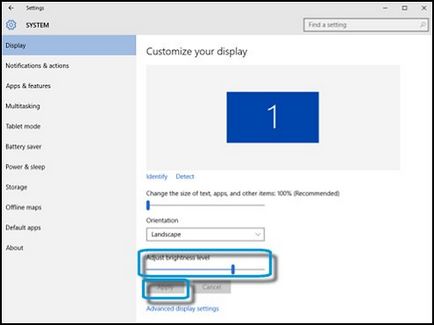
У Windows знайдіть Електроживлення.
Перемістіть повзунок вправо, щоб збільшити яскравість екрану.
Мал. Повзунок регулювання яскравості в Windows 8
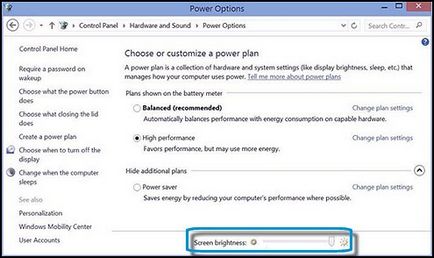
У Windows знайдіть Електроживлення.
Перемістіть повзунок вправо, щоб збільшити яскравість екрану (максимальна).
Мал. Повзунок регулювання яскравості в Windows 7
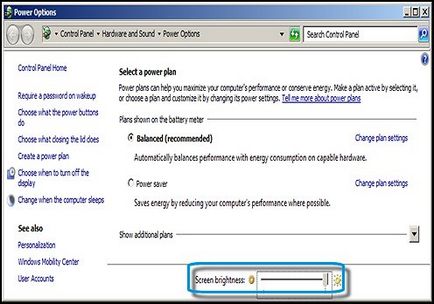
Цей розділ застосовний до ОС Windows 10 і Windows 8.
Для регулювання яскравості екрану з використанням налаштувань акумулятора, підключіть комп'ютер до харчування змінного струму, коли ноутбук включений і працює від акумулятора. Сам акумулятор має настройки яскравості, які доступні для налаштування. Це може пояснити, чому екран світиться яскравіше, коли підключено харчування змінного струму.
Якщо дисплей показує все яскравіше, коли підключено харчування змінного струму, відключіть харчування змінного струму, щоб перевірити настройки яскравості при роботі від акумулятора.
Натисніть піктограму акумулятора на панелі завдань і виберіть кнопку яскравості для регулювання яскравості.
Мал. Значок акумулятора і значок яскравості
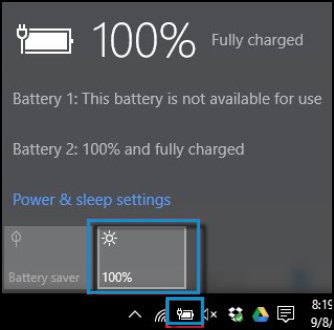
Натисніть піктограму акумулятора на панелі завдань і клацніть Змінити яскравість екрану. щоб задати яскравість екрану.
Мал. Значок акумулятора і регулювання яскравості екрану
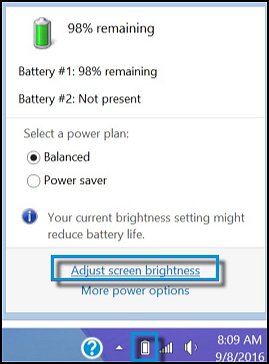
Якщо дисплей все ще темний після регулювання яскравості в налаштуваннях акумулятора, перейдіть до наступного кроку.
У деяких випадках приглушене зображення на дисплеї може бути викликано застарілою версією BIOS або графічного драйвера. Виберіть один із наведених нижче варіантів поновлення BIOS і графічного драйвера на комп'ютері:
Інструкції з оновлення BIOS на ноутбуці см. В розділі Оновлення BIOS
Якщо зображення на дисплеї все ще залишається приглушеним після оновлення BIOS і графічного драйвера, пропустіть цей крок.
Для виконання апаратного скидання на комп'ютері зі знімним акумулятором виконайте наступні дії:
Відключіть свій комп'ютер з будь-якого репликатора портів або док-станції.
Відключіть усі підключені зовнішні периферійні пристрої, наприклад, USB-пристрої зберігання, зовнішні дисплеї та принтери.
Від'єднайте адаптер змінного струму з роз'єму комп'ютера.
Вийміть акумулятор з відсіку акумулятора.
Потримайте кнопку живлення близько 15 секунд, щоб зняти залишковий заряд конденсаторів, що захищають пам'ять.
Вставте акумулятор і підключіть адаптер змінного струму в ноутбук, але не підключайте периферійні пристрої.
Натисніть кнопку живлення, щоб увімкнути комп'ютер.
Якщо відкривається меню завантаження, скористайтеся клавішами зі стрілками, щоб вибрати Звичайне завантаження Windows. та натисніть клавішу Enter.
Якщо на вашому ноутбуці встановлений вбудований або незнімний акумулятор, вивчіть документ служби технічної підтримки HP Ноутбуки HP - апаратний або примусовий скидання ноутбука.
Виконайте наведені нижче дії, щоб перевірити приглушеність зображення на дисплеї до запуску Windows. що може свідчити про апаратному збої.
Закрийте Windows і вимкніть комп'ютер.
Знову натисніть кнопку харчування. щоб запустити комп'ютер, і відразу ж натисніть кілька разів клавішу Esc. поки не з'явиться меню запуску.
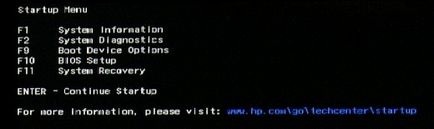
Використовуйте клавішу зі стрілкою вниз. щоб вибрати F10 BIOS Setup. потім натисніть клавішу Enter.
При відкритті меню BIOS перевірте яскравість дисплея.